 点击上方蓝字关注我们
点击上方蓝字关注我们
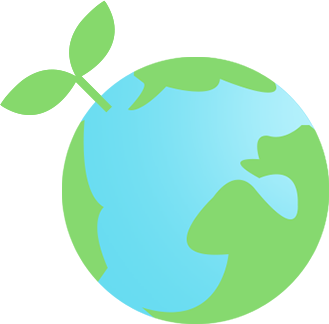 愉快的一天,不得不做的三件事: 种田,锄地,整代码!!!
今天小编给大家带来的是C语言,C语言是一门编写操作系统最常用的编程语言。C语言这门课程,不管是计算机专业,或者非计算机专业,只要是理工科的专业,几乎都要学习这门语言。可是,我们为什么要学习C语言呢?
愉快的一天,不得不做的三件事: 种田,锄地,整代码!!!
今天小编给大家带来的是C语言,C语言是一门编写操作系统最常用的编程语言。C语言这门课程,不管是计算机专业,或者非计算机专业,只要是理工科的专业,几乎都要学习这门语言。可是,我们为什么要学习C语言呢?
(点击空白处查看内容)
▼
对于非计算机专业学生而言,学习C语言,可以帮助我们很好的建立逻辑思维能力、构思能力和解决问题的分析能力;
对于计算机专业学生而言,我们应该知道,我们现在使用的手机、电脑和平板,无论是基于什么系统,他们的系统内核都是使用C语言开发的。其次,C语言是一门经典语言,他符合人们对传统程序的认知。学习C语言或者其他编程语言,顺序不是绝对的,但是根据以往过来人的经验,学习C语言再学习其他语言,相对而言,过渡的更加轻松。

下面我们开始进入正题啦...
0 1C语言的编程工具
 Visual C++ 6.0
Visual C++ 6.0
 DEV C++ 5.11
DEV C++ 5.11
 Visual studio 2019
Visual studio 2019
这是小编了解的三款编译软件
第一款VC
这款软件是老师推荐的,我们实验课上机使用的就是VC,小编也因此使用了一个学期
第二款DEV C++
这款软件是实验室里学长学姐推荐了,小编也试了一试,编写了几个程序,咦,这款软件确实很不错,他的界面很简单,对于小白而言,上手真的很简单
第三款VS
这款软件小编我早已久仰大名,于是众里寻他千百度,慕名而来。最后发现我还是很年轻,这款软件太高大尚了,应有具有,真的很齐全。可是最后我没有下载,只是下载了Visual Studio Installer,往下进行,他有三个版本,就是下面这张图啦

他的功能真的很强大,需要用到什么编程语言,点上对勾就可以了。
那么我为什么不继续进行了呢?
因为他的内存实在是太大了,我的电脑估计吃不消,这比Adobe软件都要大很多。
再者,就是我的技术确实还没有达到那个层面,所以我也就没有继续进行下去了

三款软件的下载链接
使用微信扫一扫,提取相应的安装包即可
大家也可以去相应的网站,下载自己想要的版本
小编下面推荐的软件,可能过一段时间就会过时的哦
如果不嫌弃,将就着用一用还是可以的
 Visual C++ 6.0
Visual C++ 6.0
 DEV C++ 5.11
DEV C++ 5.11
 Visual Studio Installer
Visual Studio Installer

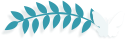
由于小编只用过Visual C++和DEV C++
下面小编在此分别为大家演示一下如何运行
 3
3
Visual C++的使用
一、选择文件,点击新建(小编不推荐这样子的哦)
我们应该直接使用快捷键 Ctrl + N,快捷键在中、英键盘下均可使用哦


补充:
我们应该建立一个属于自己的C语言库(存放在D盘或者E盘),方便以后我们寻找某个程序,那我展示一下自己的编辑库吧,就像生活用品一样,放哪里,怎么放,都是看个人习惯了,关键时候能找到自己想要的就可以啦

(敲黑板,重点强调)
最后输入文件名,文件名的后缀是.c(字母c大小写均可)

二、输出我们的代码,完成以后,可以看到这儿有一个星标 * ,说明还没有保存,这时使用快捷键Ctrl+S即可,不要去文件里找保存啦,记住,记住,记住!快捷键很方便的。


三、分别点击①②,如果下面显示的是0 errors,0 warnings,就可以点击③啦
运行结果会是什么呢,希望你们自己动手完成这个程序,嘿嘿,在此也恭喜你们,运行了人生第一个代码。


DEV C++的使用
那我们继续吧,运行一次VC后,DEV C++就显得很轻松了
一、打开DEV C++, 快捷键Ctrl+N,新建项目
二、打出我们的代码
三、下一步是什么,没错,Ctrl+S,保存项目

这时就会出现这样的界面啦,①输入我们的文件名,这个不用后缀的哦,直接输入我们对文件的命名就行
②一定要选择C Source(*.c) (这就类似于VC中的后缀,很重要的)
四、接下来就是运行了
点击①,没有报错的话,就可以点击②了,结果就会运行出来了

(其实这个程序是有一个错误的,在哪呢,下期告诉你)
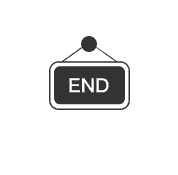
IT 农工要回家休息了,我们下期再见吧
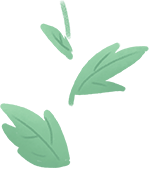
公众号:会说话的青鸟
扫码关注我们
更多精彩等你来看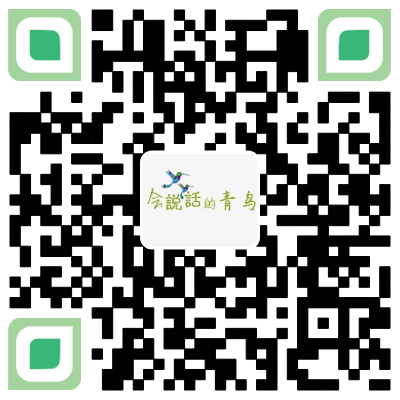




















 2万+
2万+

 被折叠的 条评论
为什么被折叠?
被折叠的 条评论
为什么被折叠?








